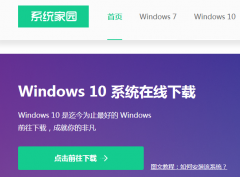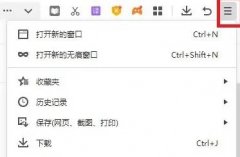清洁笔记本的内部散热器是保养笔记本的重要步骤,定期维护不仅能延长设备的使用寿命,还能提升其性能。许多用户可能因为担心操作难度而忽略了这一环节,但其实只需掌握一些简单的技巧,便可轻松完成。本文将详细介绍笔记本散热清洁的步骤,帮助你恢复设备的最佳状态。

准备好必要的工具和材料。这些包括螺丝刀(通常需要十字和一字),防静电手套,压缩空气罐,吸尘器,柔软的刷子和清洁布。在清洁前,务必确保笔记本已关机且拔掉电源,取下电池(如果可能)。这不仅是为了安全,还能避免在操作过程中对设备造成损伤。
拆开笔记本的外壳是关键步骤之一。仔细阅读产品说明书,找到所有拆卸螺丝的位置,使用合适的螺丝刀将其拧下,轻缓移除机身外壳。应特别小心主板及散热器区域,以免损坏内部组件。
接下来,使用压缩空气罐轻轻地吹动散热器和风扇。这可以有效去除积聚在散热器上的灰尘和污垢,保持良好的散热性能。如果发现风扇有较多灰尘,可以使用柔软的刷子轻刷。观察散热管道是否被严重堵塞,及时处理以避免影响散热效率。
在清洁过程中,尽量避免使用液体清洗剂,这可能会对内部电路造成损伤。若需要进一步清洁,可以用干净的布轻轻擦拭散热器表面,保持其整洁。完成清洁后,按照之前的拆卸步骤将笔记本还原,确保所有螺丝拧紧。
定期清洁笔记本内部散热器有助于预防过热问题,延续硬件的使用寿命。在进行清洁之后,用户能够明显感受到笔记本运行的流畅性并降低噪音,提升了整体的使用体验。如此简单的操作,相信每位用户都能轻松掌握。
常见问题解答(FAQ):
1. 多久清洁一次笔记本的散热器?
建议每6个月至1年进行一次清洁,具体频率可根据使用环境和灰尘积聚情况调整。
2. 清洁散热器时可以使用液体清洁剂吗?
不建议使用液体清洁剂,以免影响内部元件。使用干布清洁即可。
3. 清洁后笔记本发热情况有所改善吗?
经常清洁散热器能有效提升散热效率,通常能使笔记本的发热情况有所改善。
4. 我能自己清洁散热器吗?
只要小心操作并仔细阅读相关说明,绝大多数用户都能独立完成散热器清洁。
5. 清洁散热器会影响笔记本的保修吗?
如果操作规范且不造成机器损坏,一般不会影响保修。但具体情况应参考厂家政策。